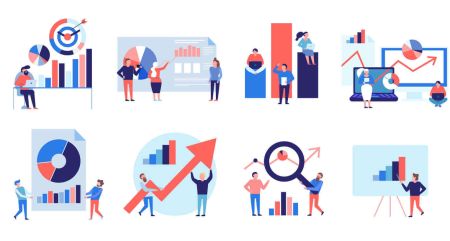XM MT4 боюнча диаграммаларын жана ыңгайлаштырууну кантип колдонсо болот
MetaTrader 4 (MT4) - бул кеңири колдонулган соода платформасы, бир катар ыңгайлаштыруучу варианттарды жеке жөндөөлөргө ылайыкташтыруу үчүн бир катар ыңгайлаштыруу жолдору сунуш кылат. Диаграммандарыңызды жекелештирүү окууну өркүндөтүп, платформаны соода стили менен тегиздөөгө болот. Бул колдонмо сиз XM MT4 диаграммаларын, түстүү схемалар, диаграмма түрлөрү жана шаблондору сыяктуу аспектилерди жабуу үчүн кадамдар аркылуу жүрөт.
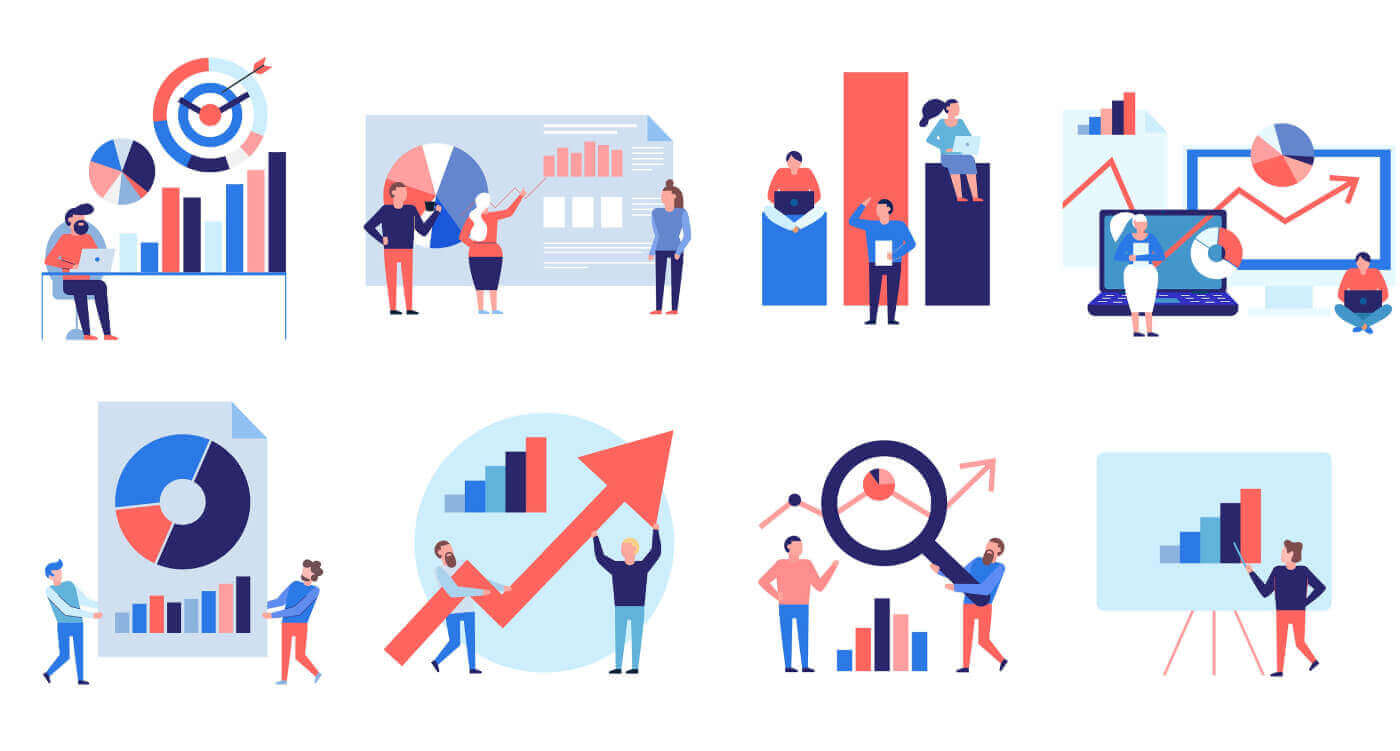
Диаграммаларды муктаждыктарыңызга кантип ыңгайлаштыруу керек
MT4 платформасынын негизги бөлүгү демейки боюнча кара фонго ээ Диаграмма терезеси болуп саналат. 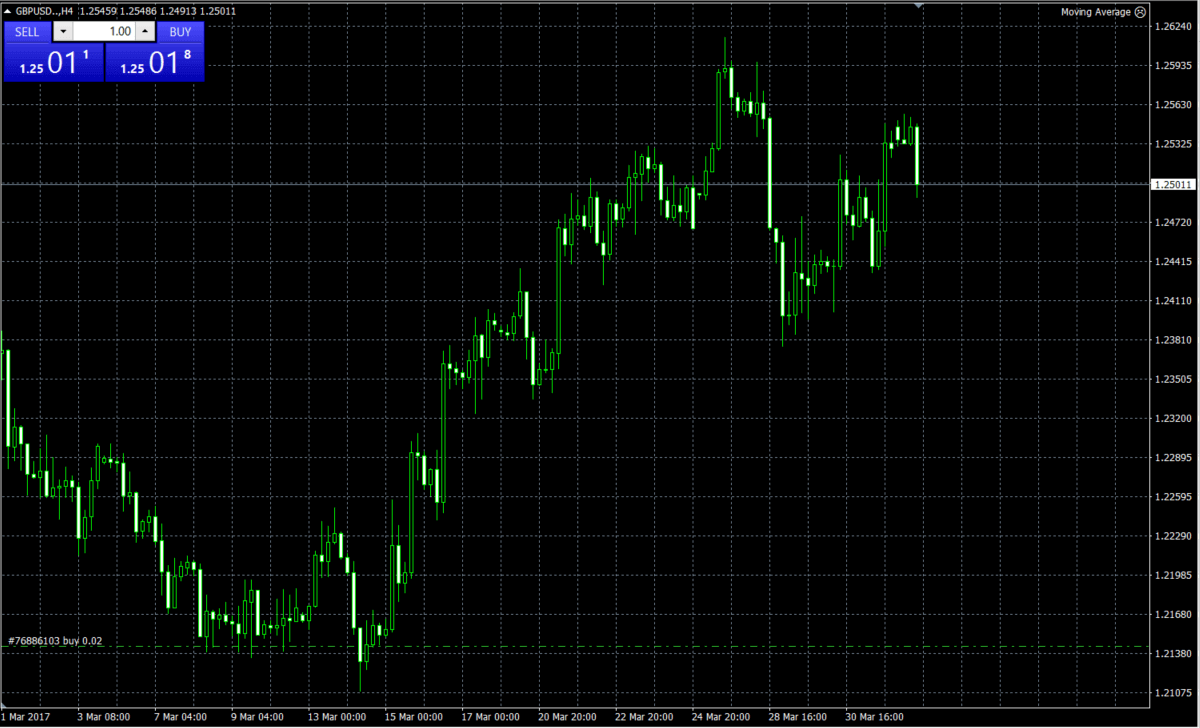
Эгер сиз башка түстө иштөөнү кааласаңыз, MT4 сизге соода муктаждыктарыңыз үчүн диаграммалардын көрүнүшүн ыңгайлаштырууга мүмкүндүк берет. Жөн гана диаграмманы оң баскыч менен чыкылдатып, "Касиеттерди" тандаңыз:

Бул жерде сиз диаграммаларды өз каалооңузга ылайыкташтыра аласыз.
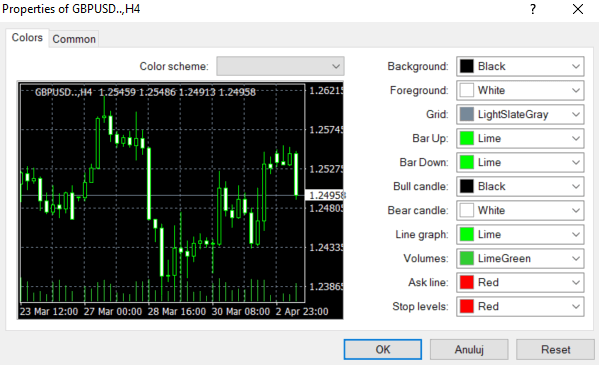
Кантип жаңы шаблон түзүү керек
Баарын өз каалооңузга ылайыктап койгондон кийин, жаңы диаграммаларды ачкан сайын жеке жөндөөлөрүңүздү шаблон катары сактай аласыз. Бул үчүн:- Диаграмманы оң баскыч менен чыкылдатыңыз
- Үлгү тандаңыз
- Шаблонду сактоо
- Жаңы үлгүңүзгө ат бериңиз
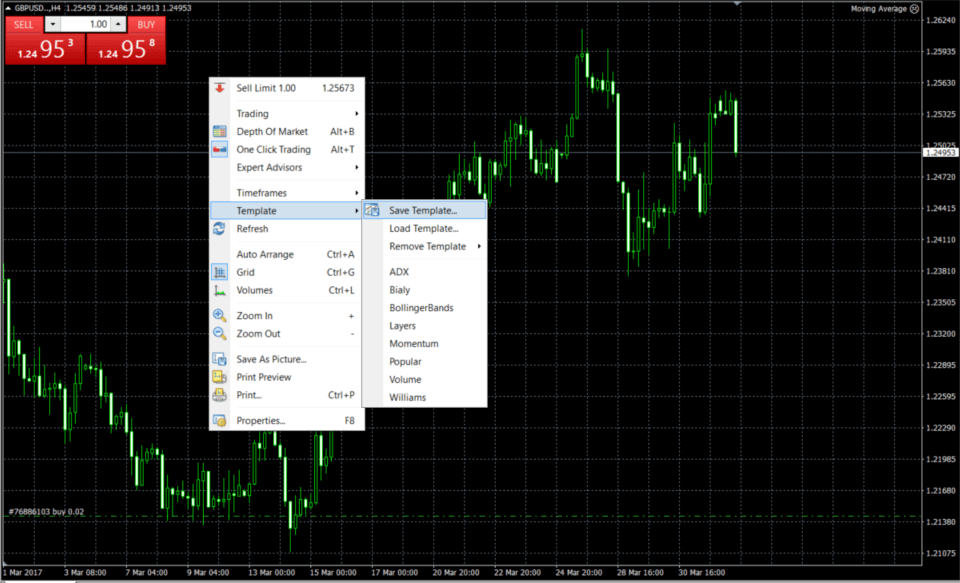
Кеңеш: эгер сиз өзүңүздүн шаблонуңузду "демейки" деп атасаңыз, ар бир жаңы диаграмма сиздин каалооңуз менен ачылат.
Кантип жаңы диаграммаларды кошуу жана эскилерин алмаштыруу керек
Көпчүлүк соодагерлер үчүн диаграмма рыноктук маалыматтын эң маанилүү булагы болуп саналат. Ошондуктан жакшы ыңгайлаштыруу абдан маанилүү. Диаграммаңызды ыңгайлаштыруунун эң тез жолу - бул жогорку менюда жайгашкан иконаларды колдонуу. Бул иконкалардын бардыгы өзүн-өзү түшүндүрөт, бирок бул жерде сизге кээ бир көрсөткүчтөр керек болсо, майда-чүйдөсүнө чейин бөлүштүрүлөт. 
Диаграмманын түрүн оңой өзгөртө аласыз:

Сиз ошондой эле инструменттин баасын ар кандай аралыктарда оңой эле көзөмөлдөй аласыз:

Чоңойтуу же кичирейтүү:

Кандайдыр бир техникалык талдоо элементин колдонуңуз:

Диаграммаларды жанаша салыштыргыңыз келсе, бул сүрөтчө менен бир терезеде бир нече диаграммаларды ача аласыз:

MT4 сизге керектүү нерселердин баарын бир жерде жана колуңуздун учунда сунуштайт. Платформаны бүгүн сиздин муктаждыктарыңызга ылайыкташтырыңыз жана азыр соода баштаңыз!